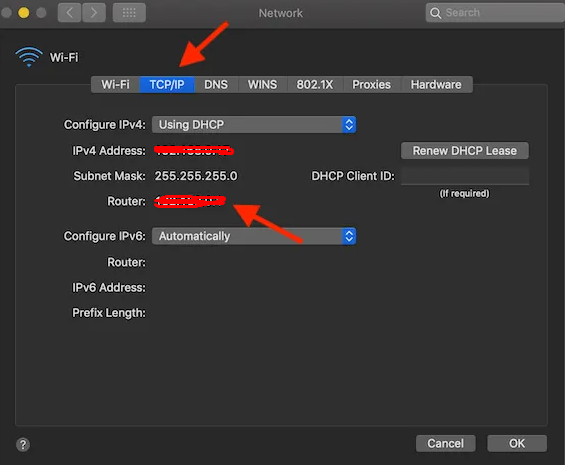តារាងមាតិកា
តើអ្នកមានអារម្មណ៍ថាឧបករណ៍ដែលមិនស្គាល់មួយចំនួនកំពុងស៊ីល្បឿនអ៊ីនធឺណិតរបស់ Mac របស់អ្នកដែរឬទេ? តើអ្នកមានអារម្មណ៍ថាត្រូវបានគេគំរាមកំហែង និងបារម្ភអំពីព័ត៌មានផ្ទាល់ខ្លួនដែលរក្សាទុកនៅលើឧបករណ៍ Mac របស់អ្នកឬ? ជាការប្រសើរណាស់ អ្នកមិនមែនតែម្នាក់ឯងក្នុងរឿងនេះទេ។
យោងតាមរបាយការណ៍របស់ Norton Cybersecurity Insights ក្នុងឆ្នាំ 2015 ប្រជាជនអាមេរិក 21% បានលួចចូលអ៊ីមែលរបស់ពួកគេ ចំណែក 12% គឺជាជនរងគ្រោះនៃការលួចទិន្នន័យហិរញ្ញវត្ថុ។ ស្ថិតិទាំងនេះបង្ហាញថាការគំរាមកំហែងនៃឧក្រិដ្ឋកម្មតាមអ៊ីនធឺណិតកាន់តែខ្លាំងឡើងពីមួយថ្ងៃទៅមួយថ្ងៃ ដូច្នេះមនុស្សមានអារម្មណ៍មិនប្រាកដអំពីសុវត្ថិភាពនៃវត្តមានលើអ៊ីនធឺណិតរបស់ពួកគេ។
មិនថាអ្នកប្រើកំណែ Mac ថ្មី ឬចាស់ទេ ទោះជាអ្នកបង្ហាញអ្នកក៏ដោយ។ ឧបករណ៍ទៅកាន់មេរោគរាប់មិនអស់ ហេកឃ័រ និងចោរអនឡាញ។ ទោះជាយ៉ាងណាក៏ដោយ មធ្យោបាយតែមួយគត់ក្នុងការធានាទិន្នន័យរបស់អ្នកនៅលើ Mac គឺដោយការដំឡើងកម្មវិធី និងកម្មវិធីដែលនឹងជួយអ្នកក្នុងការតាមដានអ្នកប្រើប្រាស់ wifi របស់ Mac របស់អ្នក។
ចង់ដឹងបន្ថែមអំពីបញ្ហានេះ? ជាការប្រសើរណាស់ ថ្ងៃនេះជាថ្ងៃសំណាងរបស់អ្នកដែលបានអានការណែនាំដ៏ទូលំទូលាយនេះ ហើយវានឹងជួយអ្នកឱ្យរក្សាការត្រួតពិនិត្យលើអ្នកប្រើប្រាស់ Mac wifi ។
តើអ្នកណានៅលើកម្មវិធី My Wi fi?
ឧបករណ៍ Windows មានគែមជាងធាតុរបស់ Mac ដោយសារតែពួកគេអាចធ្វើការជាមួយកម្មវិធី និងកម្មវិធីឥតគិតថ្លៃជាច្រើនដែលត្រូវបានរចនាឡើងជាពិសេសដើម្បីពិនិត្យ និងពិនិត្យមើលអ្នកប្រើប្រាស់ wifi ។
ជាអកុសល ឧបករណ៍ Mac ប្រឈមនឹងជម្រើសមានកំណត់ក្នុងទិដ្ឋភាពនេះ។ លើសពីនេះ កម្មវិធីសុវត្ថិភាពភាគច្រើនត្រូវទិញសម្រាប់ប្រព័ន្ធប្រតិបត្តិការ Mac ។សំឡេង។ មានកម្មវិធីពិសេសមួយដែលមានឈ្មោះថា Who Is On My Wifi- ដែលឥតគិតថ្លៃ និងដំណើរការយ៉ាងល្អឥតខ្ចោះជាមួយ Mac OS ។ កម្មវិធីសុវត្ថិភាពរបស់ Mac នេះមាននៅលើ iTunes ហើយមានទំហំត្រឹមតែ 1MB ។
គុណភាពសំខាន់នៃកម្មវិធីនេះគឺថាវាងាយស្រួលប្រើ។ នៅពេលដែលអ្នកទាញយក និងដំឡើងវានៅក្នុងប្រព័ន្ធរបស់ Mac វានឹងស្កេនបណ្តាញ wifi របស់អ្នកដោយស្វ័យប្រវត្តិ ហើយបង្ហាញអ្នកនូវបញ្ជីដែលបង្ហាញឧបករណ៍ដែលភ្ជាប់ទៅ wifi របស់អ្នក។ លើសពីនេះ កម្មវិធីនេះធ្វើបច្ចុប្បន្នភាពអ្នកប្រើប្រាស់ភ្លាមៗ នៅពេលឧបករណ៍ថ្មីភ្ជាប់បណ្តាញ wifi របស់ពួកគេ។
នៅពេលដែលកម្មវិធីនេះរកឃើញឧបករណ៍ដែលគួរឱ្យសង្ស័យ វានឹងផ្តល់ព័ត៌មានតិចតួចបំផុតអំពីវា។ នេះពិតជាគុណវិបត្តិចម្បងរបស់កម្មវិធី ព្រោះវាបង្ហាញថាព័ត៌មានមានកំណត់ (ដូចជាឈ្មោះឧបករណ៍ និងព័ត៌មានលម្អិតជាមូលដ្ឋាន) គឺស្មុគស្មាញក្នុងការប្រើប្រាស់ណាមួយ។
តើខ្ញុំអាចមើលឧបករណ៍ទាំងអស់ដែលភ្ជាប់ទៅ Wifi របស់ខ្ញុំដោយរបៀបណា?
អ្នកអាចប្រើជម្រើសខាងក្រោមដើម្បីស្វែងយល់បន្ថែមអំពីឧបករណ៍ដែលភ្ជាប់ទៅ wifi របស់ Mac របស់អ្នក៖
ស្វែងរកអ្នកប្រើប្រាស់ Wifi ជាមួយនឹងរ៉ោតទ័រ
វិធីងាយស្រួលបំផុតដើម្បីពិនិត្យមើលទាំងអស់ អ្នកប្រើប្រាស់ និងឧបករណ៍ដែលចូលប្រើបណ្តាញវ៉ាយហ្វាយរបស់អ្នកគឺតាមរយៈមុខងារចំណុចប្រទាក់បណ្ដាញរ៉ោតទ័ររបស់អ្នក។
បាទ អ្នកបានឮវាត្រឹមត្រូវហើយ! អ្នកអាចដោះស្រាយបញ្ហាស្មុគស្មាញ និងស្មុគស្មាញនេះ ទោះបីជាមិនប្រើកម្មវិធីភាគីទីបីក៏ដោយ។
ទោះជាយ៉ាងណាក៏ដោយ ប្រសិនបើអ្នកមានគម្រោងប្រើបច្ចេកទេសនេះ អ្នកគួរតែដឹងពីអាសយដ្ឋាន IP របស់រ៉ោតទ័ររបស់អ្នក។
របៀបស្វែងយល់ អាសយដ្ឋាន IP?
អាសយដ្ឋាន IP របស់រ៉ោតទ័រភាគច្រើនគឺ 192.168.0.1 ឬ 192.168.1.1 ។ ប្រសិនបើអាសយដ្ឋានទាំងពីរនេះ។បរាជ័យក្នុងការផ្តល់ឱ្យអ្នកនូវការកំណត់ និងប្រព័ន្ធរបស់រ៉ោតទ័រ នោះវាមានន័យថាអ្នកត្រូវស្វែងរកអាសយដ្ឋាន IP ត្រឹមត្រូវ។
អ្នកអាចប្រើជំហានខាងក្រោម និងស្វែងរកអាសយដ្ឋាន IP ត្រឹមត្រូវរបស់រ៉ោតទ័ររបស់អ្នកជាមួយឧបករណ៍ Mac៖
- ចុចលើរូបតំណាងម៉ឺនុយរបស់ Mac ហើយជ្រើសរើសជម្រើស Wifi ពីផ្ទាំងចំណូលចិត្តប្រព័ន្ធ។
- របារម៉ឺនុយ Wifi នឹងផ្តល់ឱ្យអ្នកនូវបញ្ជីជម្រើសផ្សេងទៀត ហើយអ្នកគួរតែចុចលើ ' បើកជម្រើសនៃចំណូលចិត្តបណ្តាញ។
- នៅក្នុងបង្អួចការកំណត់បណ្តាញ ចុចលើផ្ទាំង wifi ពីម៉ឺនុយខាងឆ្វេង។
- ចុចប៊ូតុងកម្រិតខ្ពស់ ដែលមានទីតាំងនៅជ្រុងខាងស្តាំខាងក្រោមនៃ បង្អួច។
- ចុចលើផ្ទាំង TCP IP នៅក្នុងបង្អួចបន្ទាប់។ ជ្រើសរើសជម្រើសរ៉ោតទ័រ ហើយនៅទីនោះអ្នកនឹងឃើញអាសយដ្ឋាន IP។
- បន្ទាប់ពីទទួលបានអាសយដ្ឋាន IP រួចហើយ អ្នកគួរតែបើកកម្មវិធីរុករកថ្មី ហើយបញ្ចូលអាសយដ្ឋាន IP នៅក្នុងរបារអាសយដ្ឋាន។
- តាមរយៈការធ្វើដូចនេះ អ្នកនឹងទៅដល់ទំព័រចូលរបស់រ៉ោតទ័ររបស់អ្នក។
- ដើម្បីចូលទៅកាន់ការកំណត់របស់រ៉ោតទ័រ អ្នកនឹងត្រូវបញ្ចូលឈ្មោះអ្នកប្រើប្រាស់ និងពាក្យសម្ងាត់របស់រ៉ោតទ័រ។ ប្រសិនបើអ្នកបានផ្លាស់ប្តូរឈ្មោះអ្នកប្រើប្រាស់ និងពាក្យសម្ងាត់របស់រ៉ោតទ័រ អ្នកគួរតែបញ្ចូលព័ត៌មានថ្មី។ បើមិនដូច្នេះទេ អ្នកអាចសាកល្បងឈ្មោះអ្នកប្រើ និងពាក្យសម្ងាត់លំនាំដើមដែលជា 'admin' សម្រាប់រ៉ោតទ័រភាគច្រើន។
- អ្នកក៏អាចត្រឡប់រ៉ោតទ័រ ហើយមើលឈ្មោះអ្នកប្រើប្រាស់ និងពាក្យសម្ងាត់រ៉ោតទ័រដែលសរសេរនៅខាងក្រោយរបស់វា។ ប្រសិនបើអ្នកមិនអាចរំលឹកឈ្មោះអ្នកប្រើ និងពាក្យសម្ងាត់ដែលអ្នកបានកំណត់ទៅរ៉ោតទ័រទេ អ្នកនឹងត្រូវកំណត់រ៉ោតទ័រឡើងវិញ ហើយអ្នកនឹងត្រូវធ្វើការជាមួយការកំណត់អត្តសញ្ញាណលំនាំដើម។
- នៅពេលដែលអ្នកបានចូលទៅក្នុងរ៉ោតទ័ររួចហើយ អ្នកនឹងត្រូវកំណត់ទីតាំងជម្រើសឧបករណ៍ដែលបានភ្ជាប់។ រ៉ោតទ័រផ្សេងគ្នាមានព័ត៌មាននេះរក្សាទុកក្នុងថតដាច់ដោយឡែកនៃការកំណត់រ៉ោតទ័រ។ ឧទាហរណ៍៖
- សម្រាប់រ៉ោតទ័រ D-Link អ្នកត្រូវចុចលើផ្ទាំងស្ថានភាព ហើយជ្រើសរើសជម្រើសបញ្ជីអតិថិជន ដើម្បីទទួលបានបញ្ជីឧបករណ៍ដែលបានភ្ជាប់។
- នៅលើរ៉ោតទ័រ Verizon អ្នក គួរតែចុចលើជម្រើស My Network ហើយវានឹងបើកបញ្ជីឧបករណ៍ដែលបានភ្ជាប់។
- នៅលើការកំណត់រ៉ោតទ័រ Netgear អ្នកគួរតែចុចលើជម្រើសឧបករណ៍ដែលបានភ្ជាប់។
- បញ្ជីឧបករណ៍ដែលបានតភ្ជាប់ដែលបានផ្តល់ឱ្យ តាមរ៉ោតទ័រនឹងបង្ហាញអ្នកនូវឈ្មោះម៉ាស៊ីន និងអាសយដ្ឋាន MAC ដែលបានកំណត់សម្រាប់គ្រប់ឧបករណ៍។
ប្រសិនបើអ្នកឃើញឧបករណ៍ថ្មី អ្នកគួរតែប្រៀបធៀបអាសយដ្ឋាន MAC របស់វាជាមួយអាសយដ្ឋាន MAC នៃឧបករណ៍ផ្ទាល់ខ្លួនរបស់អ្នក។ ប្រសិនបើអ្នកមិនមែនជាម្ចាស់ឧបករណ៍ដែលបានភ្ជាប់ថ្មីទេ អ្នកគួរតែលុបវាចេញពីបណ្តាញ wifi របស់អ្នកភ្លាមៗ។
ប្រើម៉ាស៊ីនស្កេនបណ្តាញ
ប្រសិនបើប្រព័ន្ធរ៉ោតទ័ររបស់អ្នកមិនអនុញ្ញាតឱ្យអ្នកមើលបញ្ជីឧបករណ៍ដែលបានភ្ជាប់ តាមរយៈចំណុចប្រទាក់បណ្ដាញរបស់វា បន្ទាប់មកអ្នកអាចដំឡើងកម្មវិធីស្កេនបណ្តាញពិសេសនៅលើកុំព្យូទ័ររបស់អ្នក។
កម្មវិធីស្កេនបណ្តាញទាំងនេះពិនិត្យ និងពិនិត្យមើលការតភ្ជាប់អ៊ីនធឺណិត ហើយរាយបញ្ជីឧបករណ៍ទាំងអស់ដែលចូលប្រើការតភ្ជាប់វ៉ាយហ្វាយរបស់អ្នក។ កម្មវិធីស្កេនបណ្តាញដ៏ល្អបំផុតមួយចំនួនគឺ LanScan, SoftPerfect, Angry IP Scanner ។ ទាំងនេះកម្មវិធីគឺត្រូវគ្នាជាមួយឧបករណ៍ Mac ទាំងអស់។
ពីកម្មវិធីទាំងអស់នេះ LanScan គឺសមល្អសម្រាប់ឧបករណ៍ Mac ។ កម្មវិធីនេះមានតម្លៃប្រហែល 6 ដុល្លារ។ អ្នកប្រើប្រាស់ iPhone អាចសាកល្បងប្រើកម្មវិធី Fing ដើម្បីស្វែងយល់បន្ថែមអំពីឧបករណ៍ដែលភ្ជាប់ទៅការតភ្ជាប់វ៉ាយហ្វាយរបស់វា។
សូមចងចាំថាកម្មវិធីទាំងនេះនឹងរកឃើញតែឧបករណ៍សកម្មប៉ុណ្ណោះ។ ដូច្នេះហើយ អ្នកនឹងមិនអាចមើលឧបករណ៍ក្រៅបណ្តាញបានទេ។
តើធ្វើដូចម្តេចដើម្បីការពារការតភ្ជាប់ Wifi ពីពួក Hacker?
ប្រើជំហានខាងក្រោមដើម្បីការពារការតភ្ជាប់ wifi របស់អ្នកពីពួក Hacker៖
ផ្លាស់ប្តូរព័ត៌មានសម្ងាត់អ្នកគ្រប់គ្រង
ឈ្មោះអ្នកប្រើប្រាស់ និងពាក្យសម្ងាត់លំនាំដើមសម្រាប់អ្នកប្រើប្រាស់ភាគច្រើនគឺអ្នកគ្រប់គ្រង . ព័ត៌មាននេះមានសម្រាប់អ្នកប្រើប្រាស់ Wi-Fi គ្រប់រូប ដូច្នេះអ្នកគ្រប់គ្នាអាចចូលទៅកាន់ការកំណត់រ៉ោតទ័ររបស់អ្នកបានយ៉ាងឆាប់រហ័ស។ ដរាបណាអ្នកទទួលបានដៃរបស់អ្នកនៅលើរ៉ោតទ័រថ្មីរបស់អ្នក វាជាការល្អបំផុតក្នុងការកែសម្រួលព័ត៌មានសម្ងាត់របស់អ្នកគ្រប់គ្រង និងកំណត់ឈ្មោះអ្នកប្រើប្រាស់ និងពាក្យសម្ងាត់តែមួយគត់។
លាក់ SSID បណ្តាញរបស់អ្នក
ជាភាសាបច្ចេកទេស ឈ្មោះបណ្តាញឥតខ្សែរបស់អ្នកត្រូវបានគេហៅថា SSID (Service Set Identifier)។ អ្នកអាចការពារការតភ្ជាប់វ៉ាយហ្វាយរបស់អ្នកពីការទទួលបានការចាប់អារម្មណ៍ដែលមិនចង់បានដោយការលាក់ SSID របស់វា។
សូមមើលផងដែរ: ប៊ូតុង WPS រ៉ោតទ័រ Spectrum មិនដំណើរការទេ? សាកល្បងការកែទាំងនេះដោយរក្សាទម្រង់ទាបនៃការតភ្ជាប់វ៉ាយហ្វាយរបស់អ្នក អ្នកអាចបញ្ឈប់អ្នកជិតខាងដែលលួចលាក់ និងពួក Hacker ផ្សេងទៀតពីការជ្រៀតចូលទៅក្នុងបណ្តាញ wifi ផ្ទះរបស់អ្នក។
បន្ថយជួរ Wi fi
វានឹងជួយប្រសិនបើអ្នកបន្ទាបជួរសញ្ញានៃការតភ្ជាប់ wi fi របស់អ្នក ដើម្បីរក្សាវានៅក្រៅដែនកំណត់សម្រាប់ពួក Hacker និងអ្នកប្រើប្រាស់ដែលគ្មានការអនុញ្ញាត។ ព្យាយាមប្រើឧបករណ៍វិភាគ wi fi និងស្វែងរកជួរសញ្ញានៃបណ្តាញ wi fi របស់អ្នក។
វានឹងជួយប្រសិនបើអ្នកបដិសេធការគ្រប់គ្រងថាមពលបញ្ជូនរបស់រ៉ោតទ័រ និងផ្លាស់ប្តូរសុវត្ថិភាពរ៉ោតទ័រ។
បន្ថែមការអ៊ិនគ្រីបខ្លាំង
ត្រូវប្រាកដថាបើកការអ៊ិនគ្រីប WPA+TKIP សម្រាប់ការតភ្ជាប់ wi fi របស់អ្នក។ តាមឧត្ដមគតិ អ្នកគួរតែបន្ថែមការអ៊ិនគ្រីប WPA2+AES ដើម្បីធានាថាបណ្តាញ wi fi របស់អ្នកត្រូវបានការពារយ៉ាងល្អពីពួក Hacker និងមេរោគតាមអ៊ីនធឺណិត។
សេចក្តីសន្និដ្ឋាន
ឥឡូវនេះ យើងមិនអាចចូលទៅបានដោយមិនប្រើការភ្ជាប់ wi fi ទេ . ទោះបីជាជីវិតការងារ និងជីវិតផ្ទាល់ខ្លួនរបស់យើងពឹងផ្អែកយ៉ាងខ្លាំងលើការតភ្ជាប់អ៊ីនធឺណិតក៏ដោយ ក៏យើងនៅតែមិនអាចប្រថុយនឹងការប្រើប្រាស់ឧបករណ៍ Mac ដែលគ្មានសុវត្ថិភាពសម្រាប់ការចូលប្រើអ៊ីនធឺណិត។
យើងសង្ឃឹមថាអត្ថបទនេះមានប្រយោជន៍សម្រាប់អ្នក . សាកល្បងប្រើបច្ចេកទេសដែលបានរៀបរាប់ខាងលើ និងកម្មវិធីដើម្បីធ្វើឱ្យបណ្តាញ wifi របស់អ្នកកាន់តែមានសុវត្ថិភាព និងសុវត្ថិភាព។
សូមមើលផងដែរ: របៀបដោះស្រាយបញ្ហា "Roomba Not Connecting to Wifi"